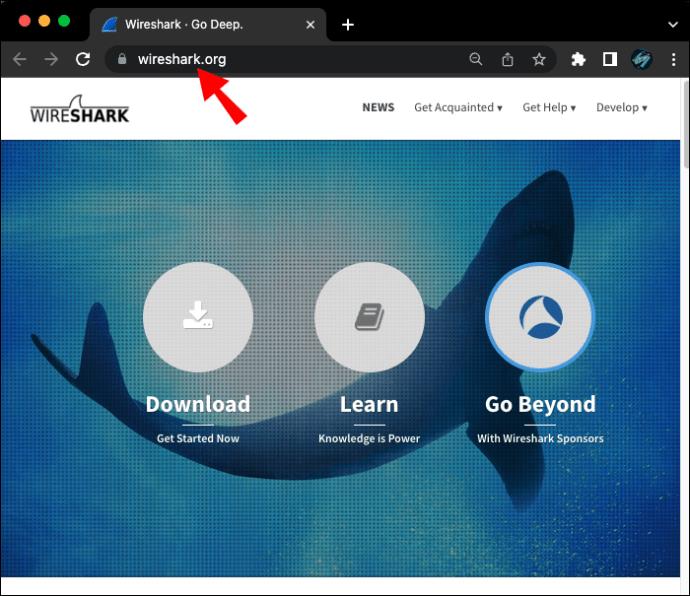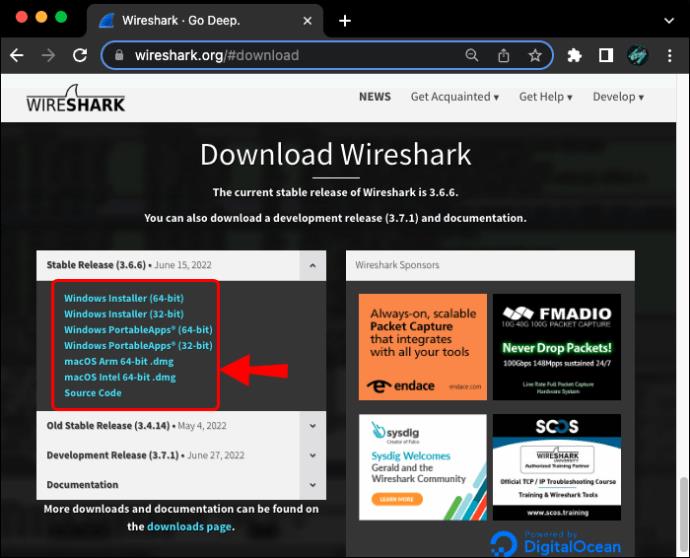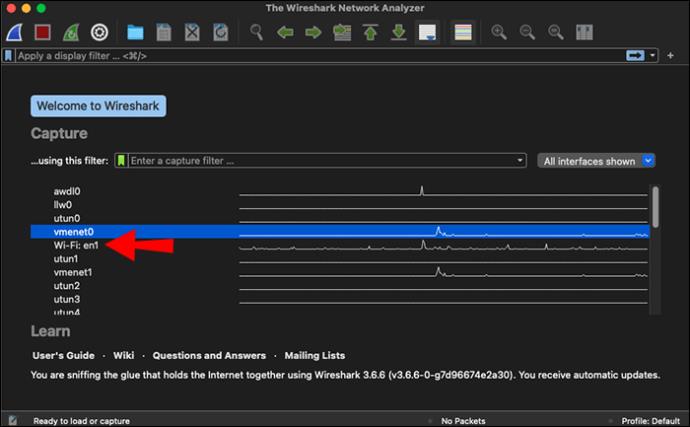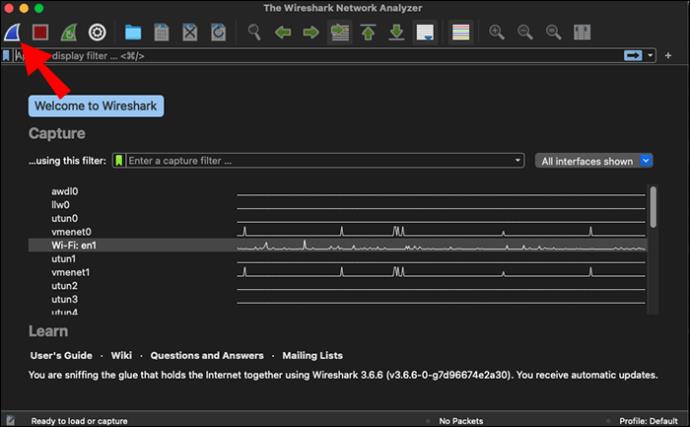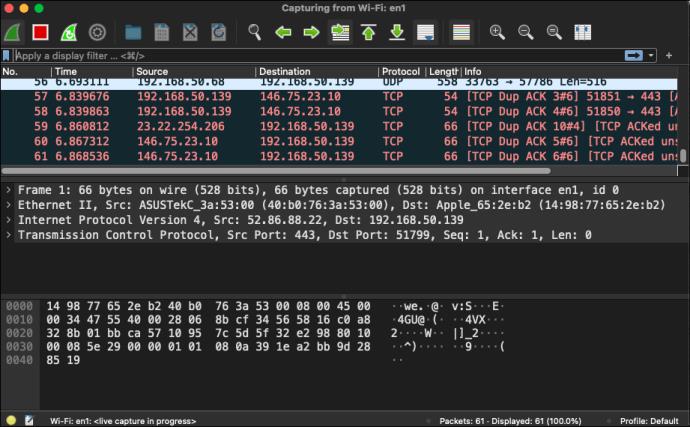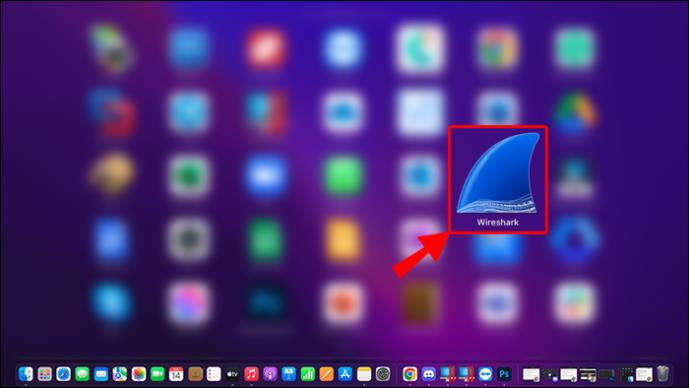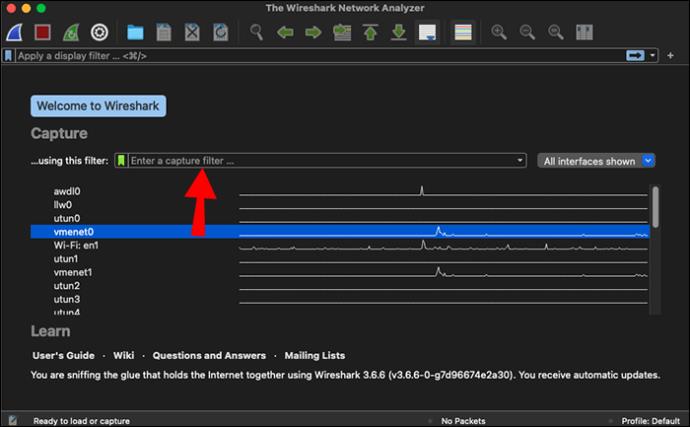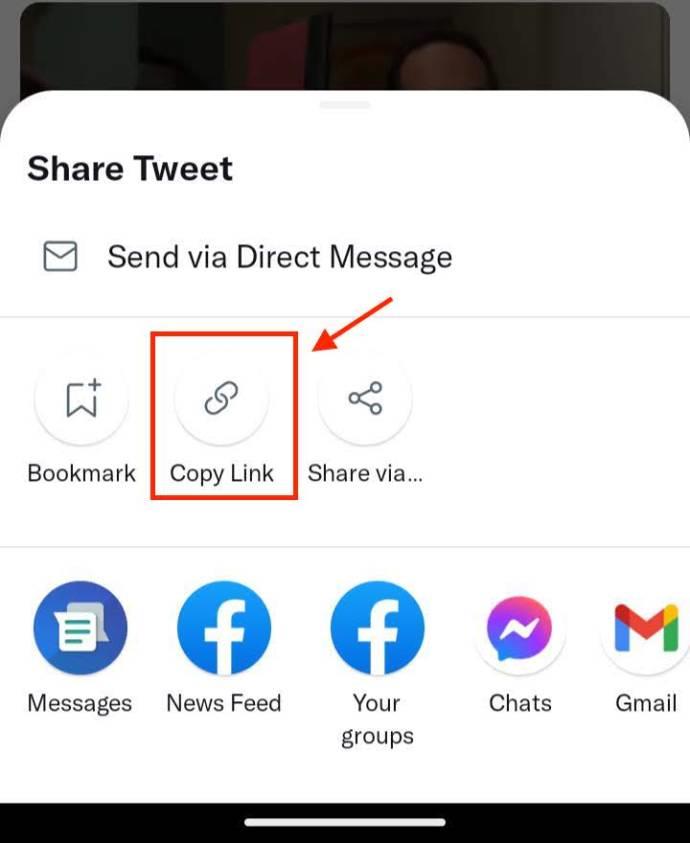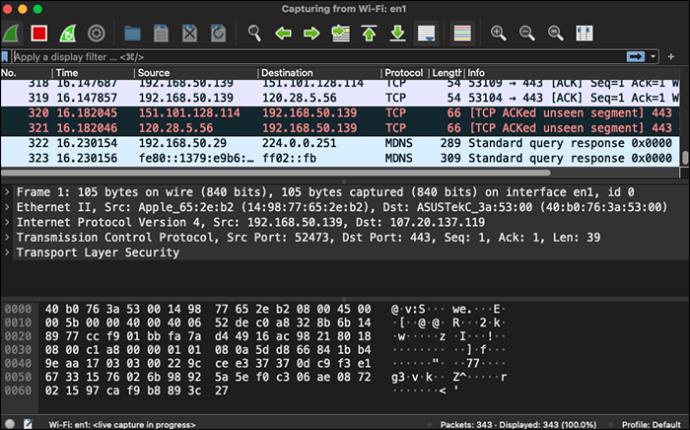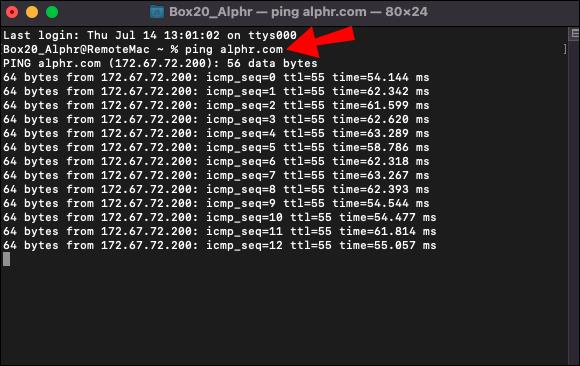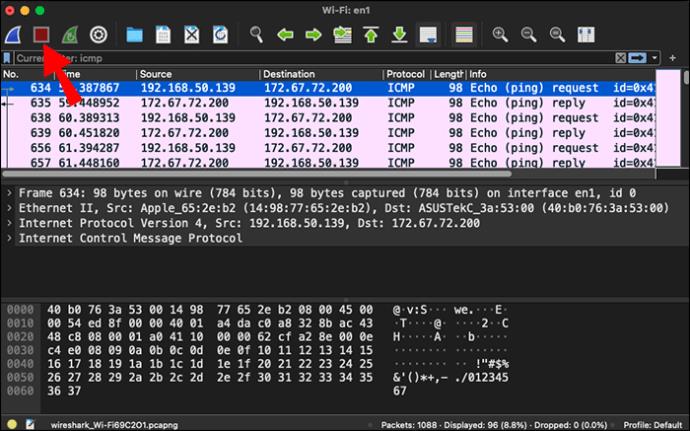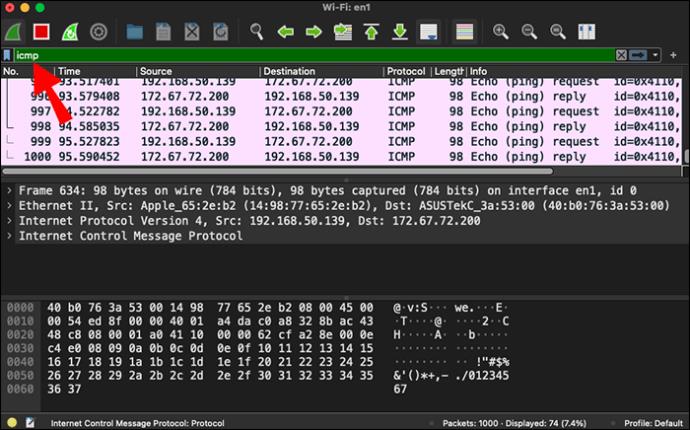Wireshark adalah alat analisis jaringan yang sangat berharga yang menerjemahkan data yang berjalan melalui jaringan Anda ke dalam format yang dapat dibaca. Anda dapat mengidentifikasi masalah jaringan atau keamanan, men-debug penerapan protokol, atau sekadar memantau lalu lintas dengan menangkap paket menggunakan Wireshark.

Perhatikan lebih dekat apa yang terjadi di jaringan Anda dengan menangkap informasi persis yang Anda butuhkan. Inilah cara menangkap berbagai jenis paket di Wireshark.
Cara Menangkap Paket
Memulai proses penangkapan di Wireshark hanya membutuhkan beberapa klik. Yang perlu Anda lakukan hanyalah memulai mode tangkap, dan data akan mulai mengalir tanpa filter. Meskipun mode tanpa filter ini bagus saat Anda memerlukan laporan lengkap tentang apa yang terjadi, jumlah data yang diambil seperti ini bisa sangat banyak. Untuk membuatnya lebih mudah dikelola, Anda dapat menggunakan filter dan menangkap jenis data tertentu saja. Anda akan menemukan langkah-langkah untuk melakukannya lebih jauh di bawah.
Untuk saat ini, mari kita lihat cara mulai menangkap semua paket di Wireshark:
- Pastikan Anda telah menginstal Wireshark versi terbaru. Anda dapat mengambil program ini secara gratis dari situs web resmi Wireshark .
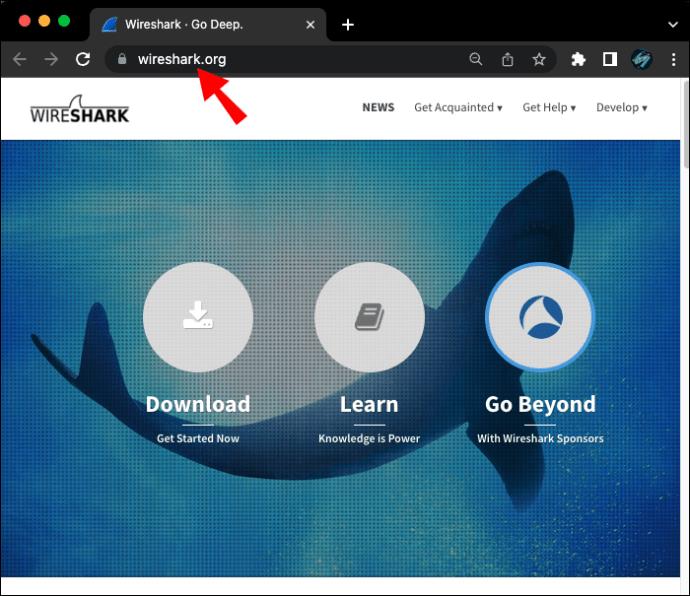
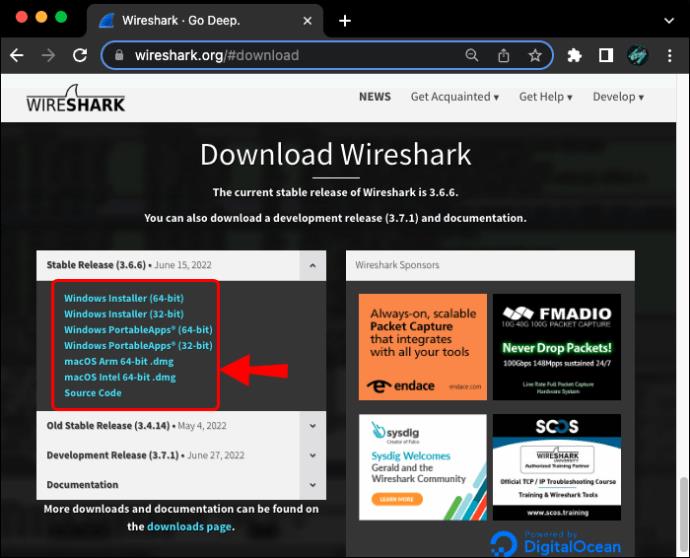
- Luncurkan program. Anda akan disambut oleh layar selamat datang, dengan daftar jaringan yang terdeteksi.

- Mulai ambil paket dengan salah satu cara berikut:
- Klik dua kali jaringan pilihan Anda pada daftar.
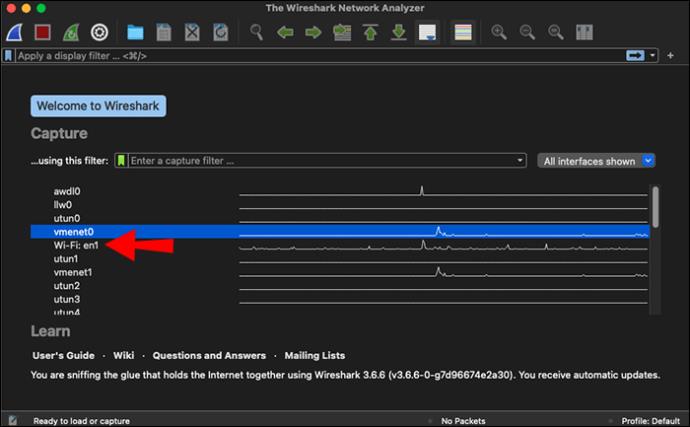
- Pilih satu atau lebih antarmuka jaringan, lalu klik ikon sirip hiu di bilah alat atau "Tangkap", lalu "Mulai" di bilah menu.
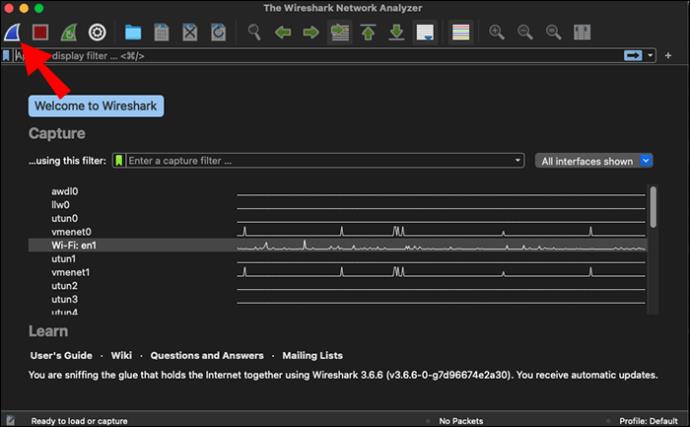
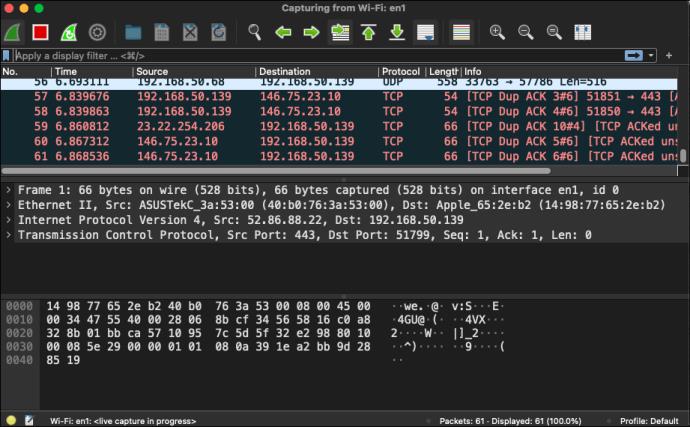
Catatan: Anda dapat menyesuaikan Opsi Pengambilan — seperti mode promiscuous — sebelum memulai dengan mengklik "Capture" dan kemudian "Options," juga.
Segera setelah Anda mengeklik antarmuka jaringan atau tombol mulai, Anda akan dibawa ke layar tangkap. Anda akan melihat Wireshark mengambil paket data secara real time. Setelah puas dengan jumlah data yang dikumpulkan, Anda dapat berhenti merekam dengan mengeklik tombol berhenti berwarna merah di bilah alat atas. Mulailah menganalisis data segera atau simpan untuk nanti dengan mengklik "File" dan kemudian "Save As..." di bilah menu.
Cara Menangkap Paket UDP
Mengikuti langkah-langkah di atas akan meminta program untuk menangkap semua paket. Meskipun berbagai jenis lalu lintas mudah dibedakan di Wireshark berkat kode warna, Anda masih perlu menyaring banyak data. Jika Anda hanya mencari informasi tentang paket tertentu, Anda dapat menggunakan filter untuk mempermudah pekerjaan Anda.
Wireshark mendukung filter tangkapan dan tampilan. Menggunakan filter tangkap berarti program hanya menangkap paket yang Anda tentukan. Filter tampilan hanya memfilter melalui paket yang sudah ditangkap. Kedua filter bekerja secara berbeda dan menggunakan perintah yang berbeda, jadi Anda harus memutuskan mana yang paling sesuai dengan kebutuhan Anda.
Jika Anda hanya ingin menangkap lalu lintas UDP, gunakan filter tangkap sebelum memulai proses pengambilan.
- Luncurkan Wireshark.
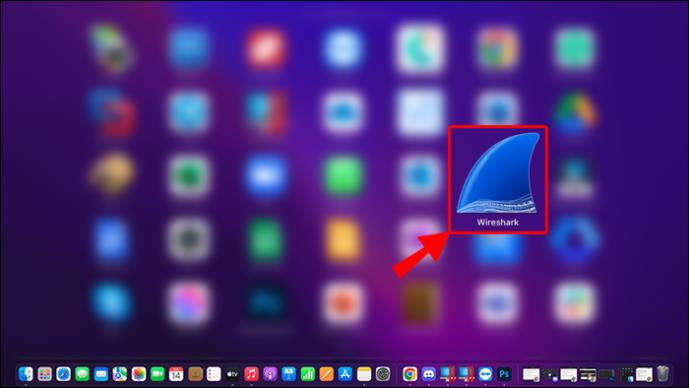
- Cari bilah Tangkap Filter di layar selamat datang. Itu yang tepat di atas daftar jaringan Anda.
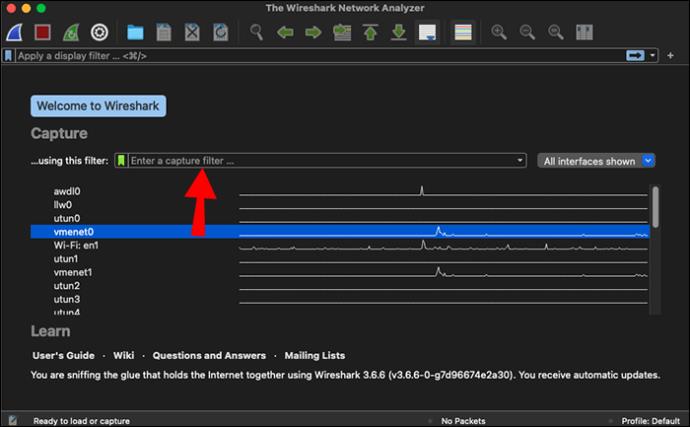
- Masukkan "udp" di bilah Filter Tangkap dan tekan Enter untuk mulai menangkap lalu lintas UDP. Anda juga dapat menambahkan port tertentu setelah "udp" jika Anda ingin menentukan filter Anda lebih lanjut.
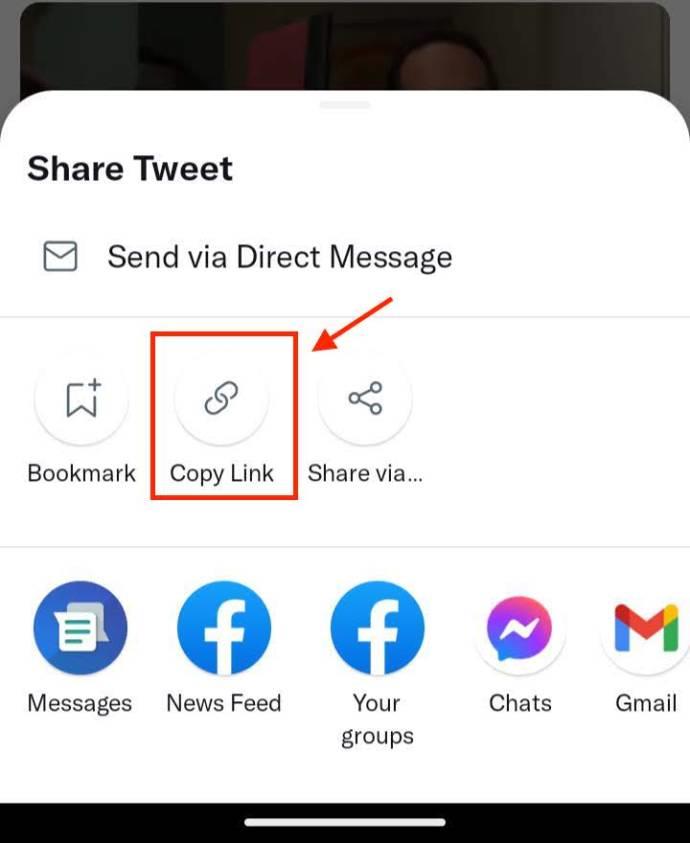
Kiat: Cara lain untuk menyesuaikan filter tangkapan Anda adalah mengeklik "Tangkap", lalu "Opsi" di menu. Bilah filter akan berada di bagian bawah Antarmuka Tangkap.
Wireshark Cara Menangkap Paket DHCP
Untuk menangkap paket DHCP secara eksklusif, Anda harus memasukkan nomor port yang sesuai di filter tangkapan. Gunakan filter tangkap "port 67" atau "port 68" atau kombinasi keduanya "port 67 atau port 68" untuk menangkap paket DHCP.
Demikian pula, filter tampilan dapat memfilter paket DHCP di layar tangkapan Anda. Namun, ingatlah bahwa filter tampilan menggunakan sintaks yang berbeda dari filter tangkapan. Anda harus memasukkan "udp.port == 68" di bilah filter tampilan.
Cara Menangkap Paket Ping
Cara terbaik untuk menangkap paket ping (atau dikenal sebagai lalu lintas Internet Control Message Protocol (ICMP) Echo) di Wireshark adalah dengan menggunakan filter tampilan dalam mode tangkap. Inilah prosesnya.
- Buka Wireshark dan mulai proses penangkapan seperti dijelaskan di atas.
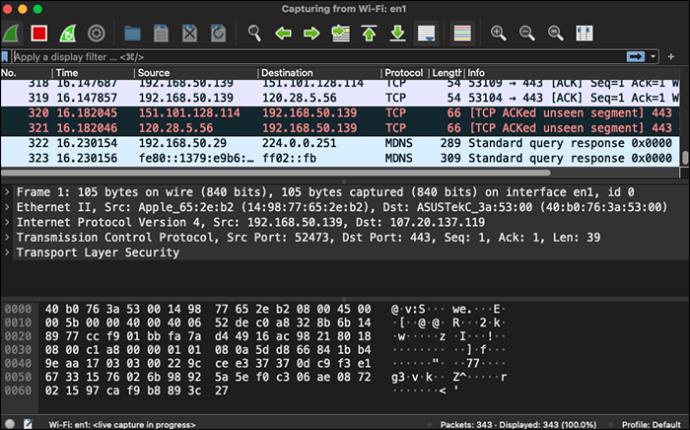
- Buka prompt perintah Anda dan ping alamat pilihan Anda.
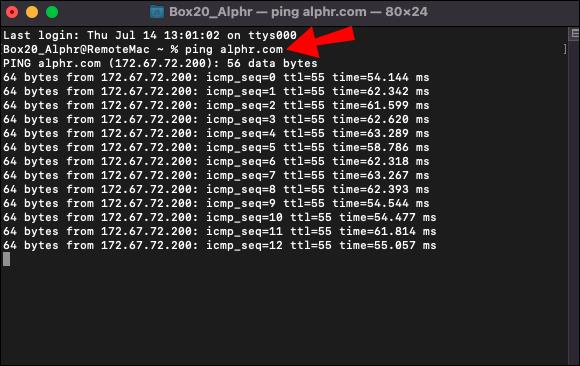
- Kembali ke Wireshark dan hentikan proses penangkapan.
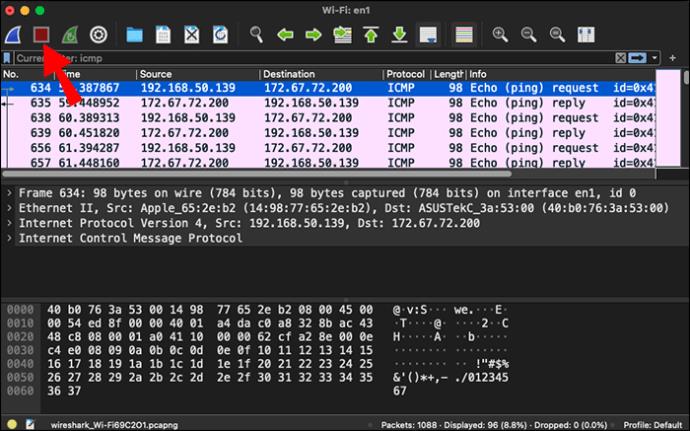
- Buat filter untuk paket ping dengan mengetikkan "icmp" di bilah filter tampilan Anda, lalu tekan Enter.
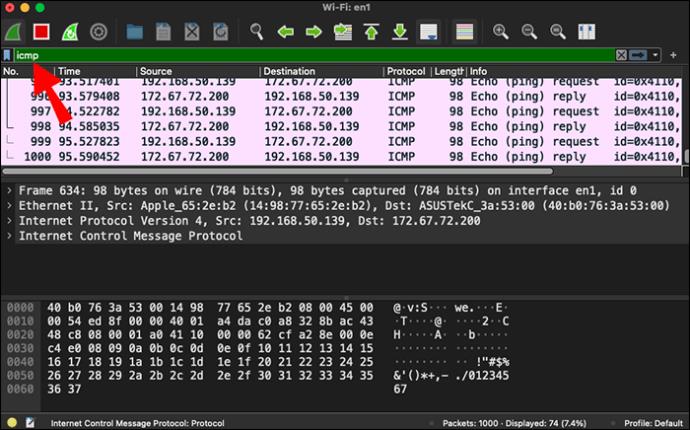
Anda akan melihat permintaan dan balasan ping di daftar paket.
Wireshark Cara Menangkap Paket Dari Alamat IP Tertentu
Jika Anda ingin memfokuskan tangkapan Anda pada alamat IP tertentu, masukkan filter tangkapan berikut sebelum memulai tangkapan Anda: "host [alamat IP yang ingin Anda rekam]." Misalnya, menangkap paket yang terkait dengan alamat IP 111.11.1.1 akan memerlukan filter "host 111.11.1.1" di bilah filter tangkap.
Anda juga dapat menentukan apakah Anda ingin menangkap lalu lintas ke atau dari alamat IP tertentu dengan menambahkan "src" untuk sumber atau "dst" untuk tujuan di awal, bukan "host:"
- ketik “src 111.11.1.1” untuk paket yang berasal dari alamat IP yang bersangkutan
- ketik “dst 111.11.1.1” untuk paket yang dikirim ke alamat IP yang dimaksud
Secara alami, Anda dapat menggabungkan filter ini untuk menentukan lalu lintas yang ingin Anda tangkap lebih lanjut. Hubungkan dua filter dengan "dan" untuk mendapatkan paket yang berjalan di antara dua alamat IP yang Anda tentukan. Misalnya, “src 111.11.1.1 and dst 222.22.2.2” hanya akan menangkap paket yang dikirim dari 111.11.1.1 ke 222.22.2.2.
Gunakan filter tampilan untuk memfilter paket yang terkait dengan alamat IP tertentu dalam kumpulan data yang sudah diambil. Untuk alamat IP yang disebutkan di atas, masukkan "ip.addr == 111.11.1.1" di bilah filter tampilan Anda, dan seterusnya.
FAQ
Bagaimana cara menangkap paket router di Wireshark?
Anda hanya dapat menangkap paket router dengan Wireshark jika Anda memiliki router yang mendukung pencerminan port. Pertama, Anda harus mencerminkan lalu lintas ke port LAN. Prosesnya mungkin berbeda tergantung pada perangkat Anda.
1. Pergi ke LAN dan kemudian LAN Port Mirror.
2. Aktifkan pencerminan port.
3. Konfigurasi titik sumber dan tujuan.
Jika Anda dapat mencerminkan lalu lintas Anda dengan cara ini, Anda akan dapat menangkap paket router secara normal dalam mode tangkap Wireshark.
Mengapa saya tidak dapat menangkap paket di Wireshark?
Jika Wireshark Anda tidak menangkap paket apa pun, lihat kemungkinan berikut untuk memecahkan masalah:
• Pastikan Anda tidak mengaktifkan filter tangkapan yang terlalu spesifik.
• Cari pembaruan Wireshark di menu Bantuan.
• Pastikan firewall tidak memblokir aplikasi Wireshark Anda.
Jika tidak ada faktor di atas yang berlaku untuk Anda, kemungkinan besar masalahnya ada pada perangkat keras Anda.
Harus Menangkap Semua
Menangkap paket dengan Wireshark hanya membutuhkan beberapa klik. Ini mungkin akan menjadi bagian termudah dari tugas pemecahan masalah Anda. Tangkap semua lalu lintas dan paket filter nanti atau gunakan filter tangkap untuk merekam hanya tipe data tertentu.
Apakah Anda berhasil menangkap paket yang Anda inginkan menggunakan tips ini? Filter tangkapan Wireshark mana yang menurut Anda paling berguna? Beri tahu kami di bagian komentar di bawah.